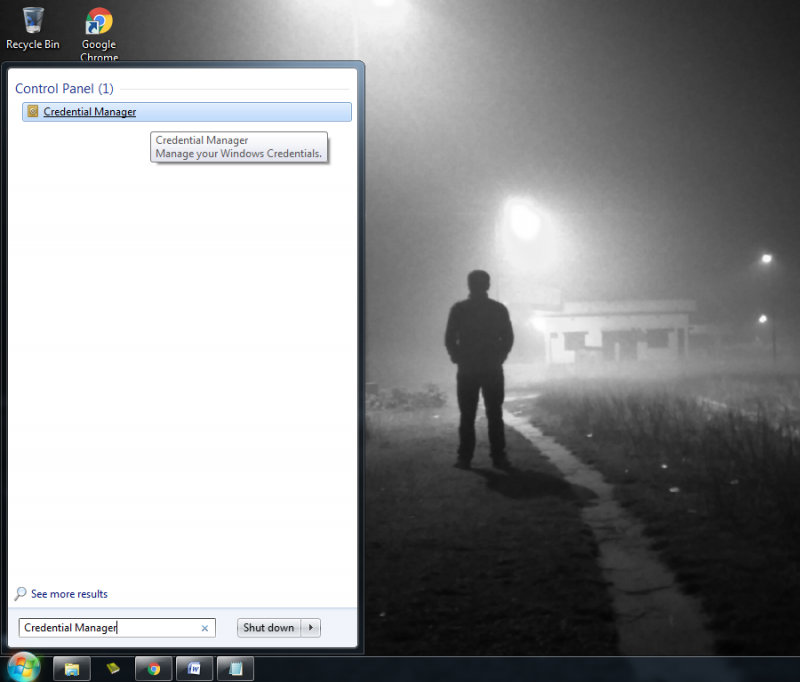
প্রথমেই সালাম দিয়ে শুরু করছি আমার আজকের টিউন। আশা করি সবাই ভাল আছেন। বহুদিন পর নতুন ও গুরুত্বপূর্ণ একটি বিষয় নিয়ে টিউন লিখতে বসলাম। অনেক অনেক ধন্যবাদ টেকটিউনস এর সকল মডারেটরকে যে তারা আমাদের সকলের প্রিয় ও বাংলাভাষার বিশাল প্রযুক্তি শিক্ষার ব্লগকে আবার তার হারানো ঐতিহ্য ফিরিয়ে আনতে সক্ষম হয়েছে। এজন্য অবশ্যই ধন্যবাদ জ্ঞাপন করছি সেইসব নিরলস ভাবে কাজ করে যাওয়া মডারেটরদের।
অনেক কথা বলে ফেললাম, সরাসরি টিউনে চলে যাই। আমার আজকের টিউনটি খুবই গুরুত্বপূর্ণ একটি টিউন। আমার মনে হয় এটি সম্পর্কে আমরা খুবই কম মানুষ জানি। আমরা জীবনে বহুবার দরকারে অন্যের বা সাইবার ক্যাফে কম্পিউটারে আমাদের বিভিন্ন অনলাইন অ্যাকাউন্ট ব্রাউজ করেছি। সবাই নিজেদের পাসওয়ার্ড ও আইডি লগ ইন করার সময় Remember Me/Save Password এর টিক চিহ্ন তুলে দিয়ে নিশ্চিন্তে চলে এসেছি। কিন্তু আমি আজ দেখাবো কিভাবে আপনার কম্পিউটারের যেকোন ব্রাউজারে লগ ইন করা যেকোন আইডির পাসওয়ার্ড বের করা যায়।
ধরুন আপনার কম্পিউটারে Internet Explorer অথবা Microsoft Edge ব্রাউজার ব্যবহার করুন। তো আপনি/আপনার কোন পরিচিত কেউ তার ব্যক্তিগত মেইল বা একাউন্ট ব্যবহার করছেন। সেটির পাসওয়ার্ড Remember Me/Save Password দিয়ে বা না দিয়ে। আপনি/সে লগ আউট করেছিলেন। এখন আপনার সেটি দেখার প্রয়োজন পড়ল। তাহলে কিভাবে বের করব চলুন দেখি ধাপে ধাপেঃ
#প্রথমে চলে যান Start এ এবং Search বারে টাইপ করুন এবং Select করুন।
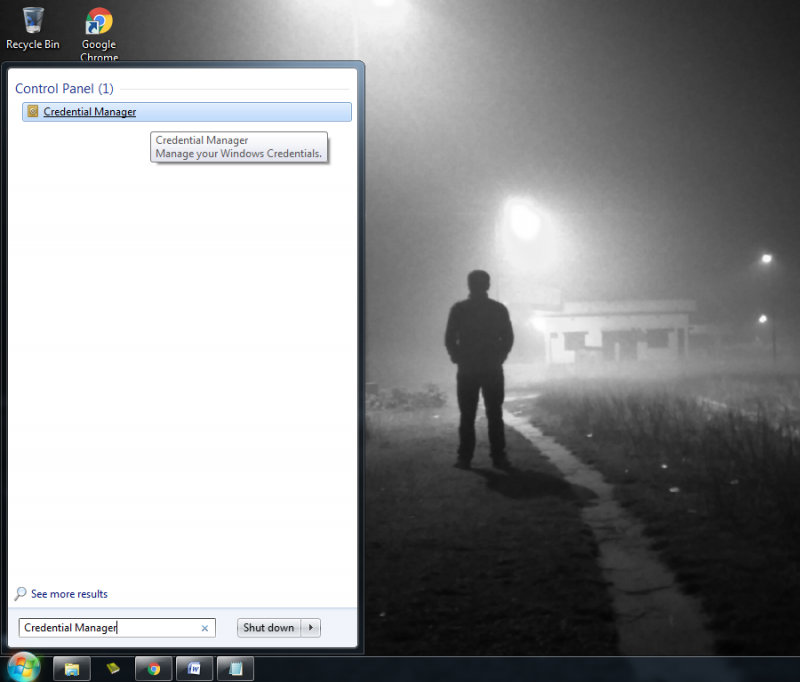
Credential Manager পেইজটি এরকম দেখতে আসবে।

যারা Internet Explorer অথবা Microsoft Edge ব্যবহার করেন না বা Windows 10 এর আগের অপারেটিং সিস্টেম ব্যবহার করেন তাদের হয়ত শুধু Windows Vault আসতে পারে। তবে আপনি যদি Internet Explorer ব্যবহার করেন তবে আমার দেয়া ছরিব Web Credentials ও Windows Credentials আসবে। সেখান থেকে Web Credentials এ ক্লিক করুন। সেখানে আপনার লগ ইন করা সকল আইডি ও পাসওয়ার্ড লিস্ট দেখতে পারবেন। যে কোন একটি সিলেক্ট করে দেখে নিন আপনার দেয়া আইডি ও পাসওয়ার্ড। নিচে দেয়া ছবির মত করে দেখাবে আইডি ও পাসওয়ার্ড।
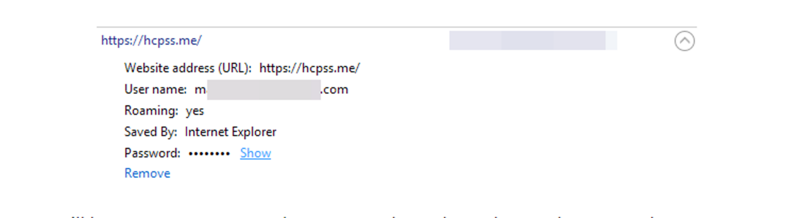
চলুন এবার দেখি Google Chrome ব্রাউজারে কিভাবে সেভ করা পাসওয়ার্ড দেখবঃ
প্রথমেই Google Chrome এর Settings এ যান। তারপর Show advanced settings থেকে Passwords and forms এর Manage password যান। যে কোন আইডির ডান পাশে Menu বার থেকে Details ক্লিক করুন। তারপর একটি নতুন Pop Up Window আসবে। সেখান থেকে Password এর ঘরের ডান পাশে চোখের আইকনে ক্লিক করলেই পেয়ে যাবেন আপনার কাংখিত পাসওয়ার্ড। নিচে আপনাদের সুবিধার্থে ধাপে ধাপে ছবি গুলো দিলাম।
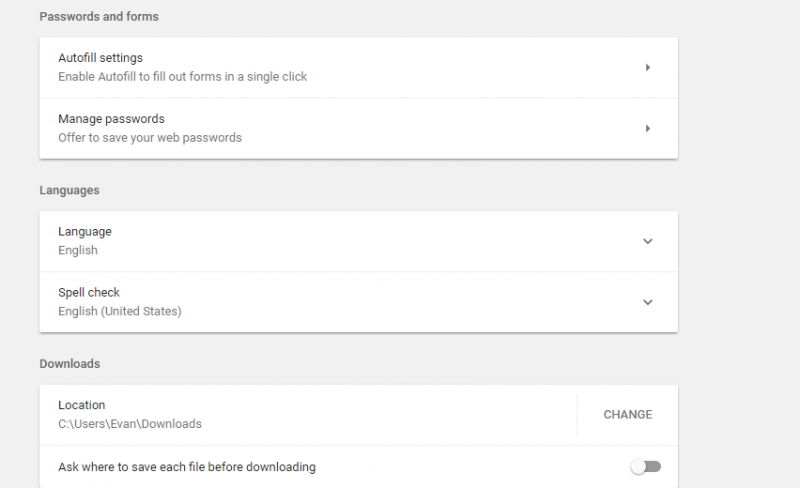
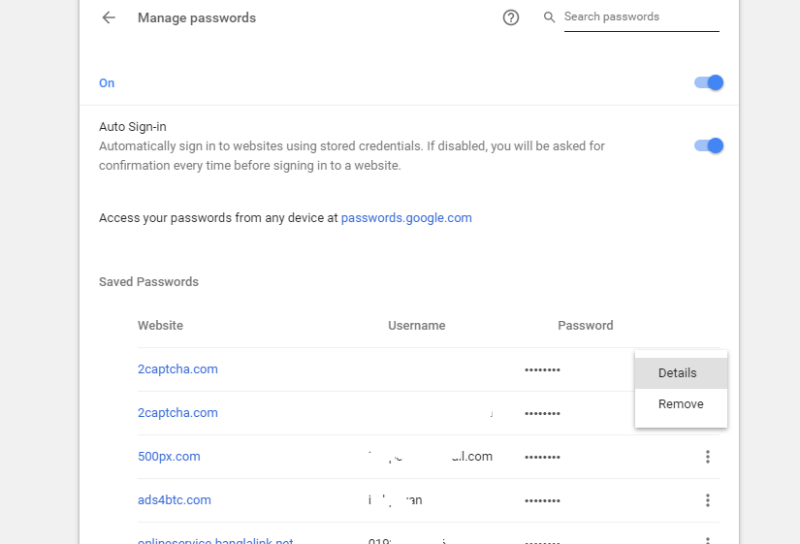
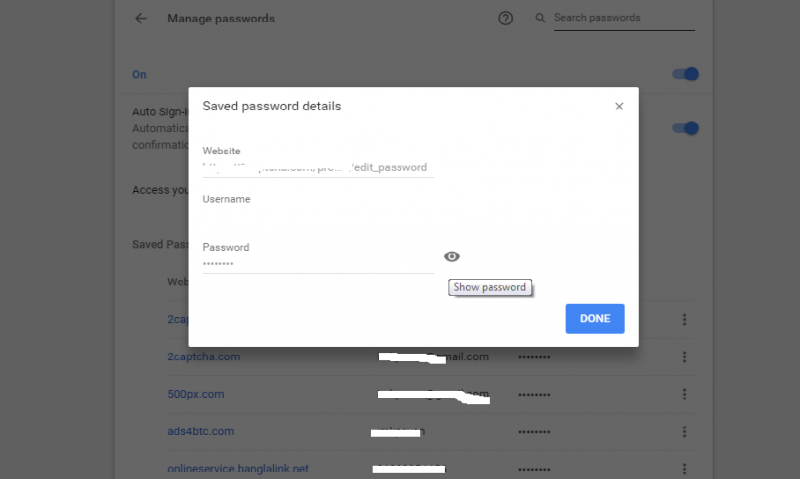
চলুন এবার দেখি Mozila Firefox ব্রাউজারে কিভাবে সেভ করা পাসওয়ার্ড দেখবঃ
প্রথমেই ডান পাশ থেকে Menu বার থেকে Option এ যান। তারপর Security Tab থেকে Saved Logins এ ক্লিক করুন। এখন আপনার সামনে একটি নতুন Pop Up Window আসবে যেখানে আপনার লগ ইন করা সকল সাইটের লিংক ও Username দেয়া থাকবে। সেখান থেকে
ঐ Pop Up Window এর নিচে ডান পাশে Show Passwords ক্লিক করে দেখার জন্য একটি কনফার্ম Window দেখাবে, যেখান থেকে Yes লিখায় ক্লিক করতে হবে। এরপরই আপনার সামনে চলে আসবে আপানার লগ ইন করা সকল আইডির পাসওয়ার্ড। নিচে আপনাদের সুবিধার্থে থাপে থাপে ছবি গুলো দিলাম।
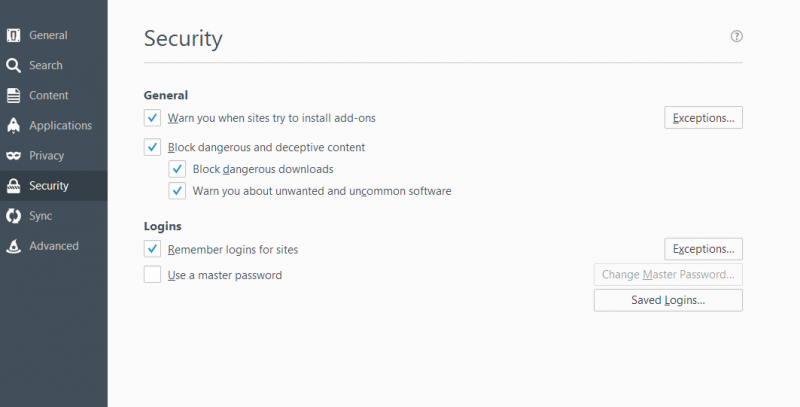
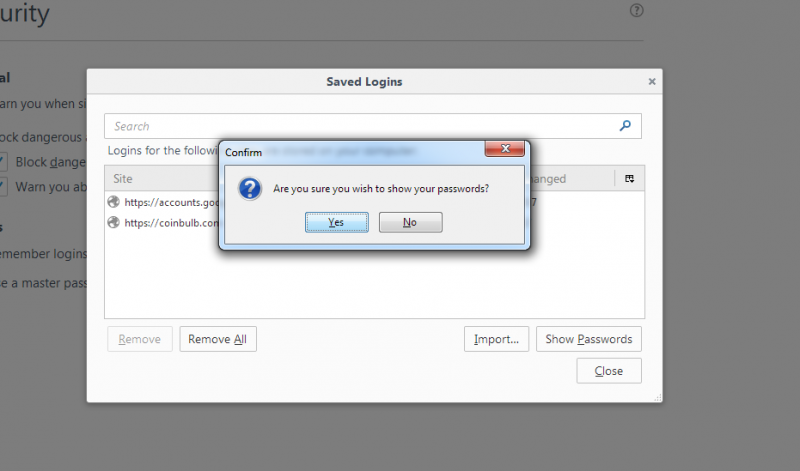
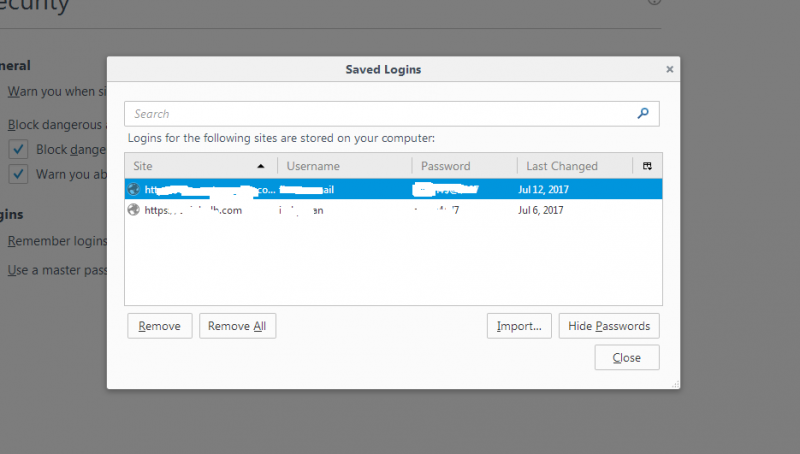
আমার জানা মতে এই টিউন আমার আগে কেউ করেনি হয়ত। এটি কয়েকটি ব্লগ Research করে করা হয়েছে। টিউনটি অবশ্যই খুবই গুরুত্বপূর্ণ। দয়া করে কেউ ক্ষতির উদ্দেশ্যে অন্যের কম্পিউটারের তথ্য দেখবেন না। শিখার ও নিজেকে সতর্ক করার জন্য মূলত এই টিউনটি করা। তবে নিচের দুইটি ট্রিকস হয়ত অনেকেই জানেন। তবু যারা জানেন না তাদের জন্য আবারও দিলাম।
আপনার গুরুত্বপূর্ণ মতামত ও কোন সমস্যা হলে অবশ্যই টিউমেন্টে জানাবেন। আমি যথাসম্ভব দ্রুত উত্তর দেওয়ার চেষ্টা করব। সবাইকে ধন্যবাদ আমার টিউনটি পড়ার জন্য।
আজ এই পর্যন্তই। সময় করে আবারও হাজির হব নতুন কিছু নিয়ে। আল্লাহ্ হাফেজ।
আমি কামরান পারভেজ ইভান। বিশ্বের সর্ববৃহৎ বিজ্ঞান ও প্রযুক্তির সৌশল নেটওয়ার্ক - টেকটিউনস এ আমি 13 বছর 2 মাস যাবৎ যুক্ত আছি। টেকটিউনস আমি এ পর্যন্ত 2 টি টিউন ও 229 টি টিউমেন্ট করেছি। টেকটিউনসে আমার 3 ফলোয়ার আছে এবং আমি টেকটিউনসে 0 টিউনারকে ফলো করি।
টেক নিয়ে আগ্রহ অনেক ৷ নতুন নতুন টেকটিউন জানতে এবং জানাতে ভালবাসি
কামরান পারভেজ ইভান ভাই,
টিউনটি খুব দারুণ হইছে, অবশ্য আমার মতো আপনি নিজের “সাইটের প্রচারণা” করেন নাই, যদিও আপনার ও একটা ব্লগ আছে 😛
Thanks.